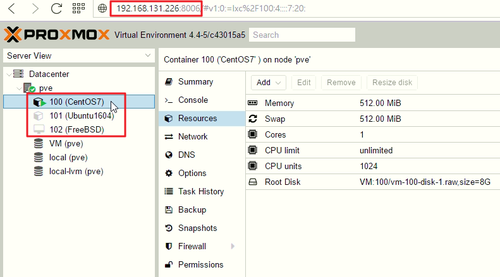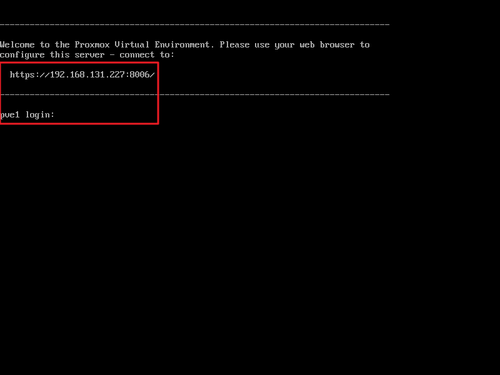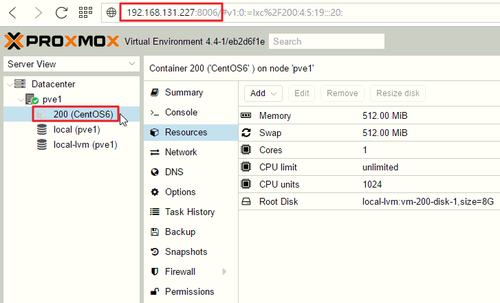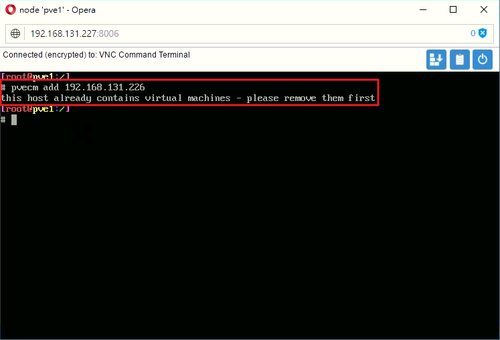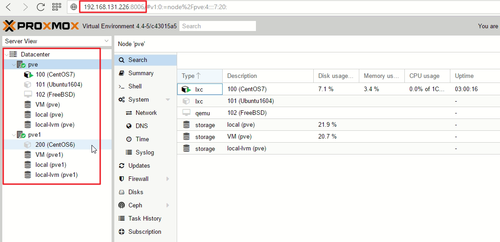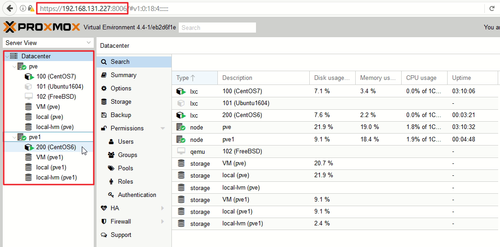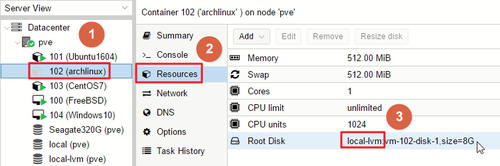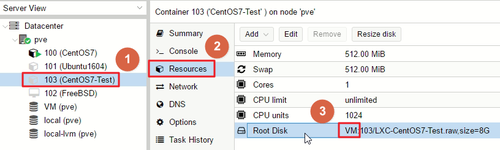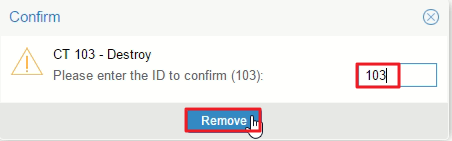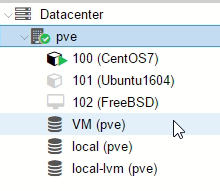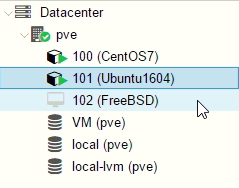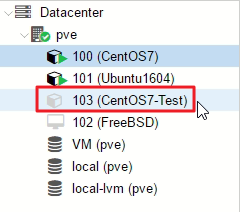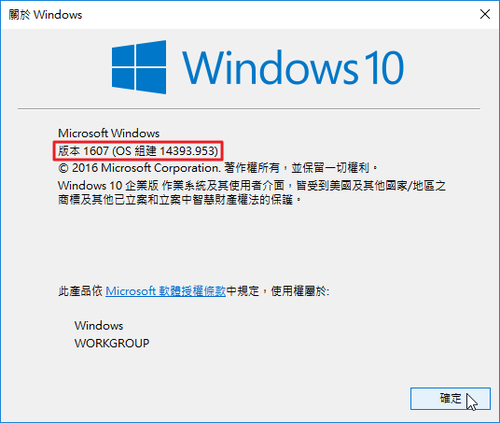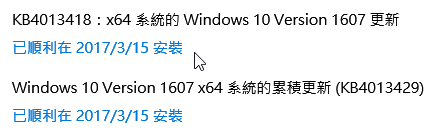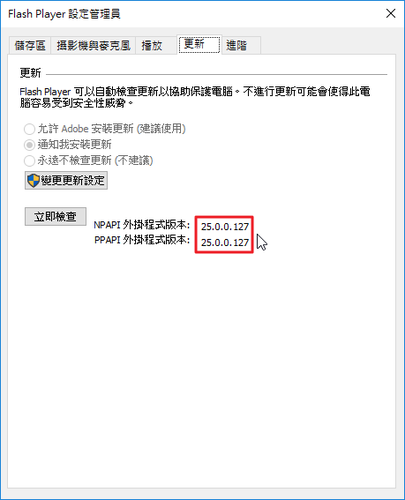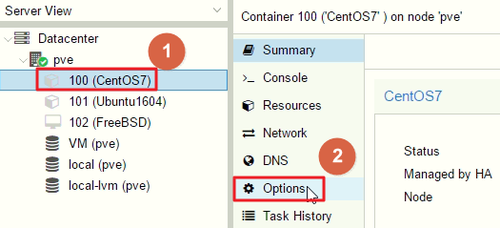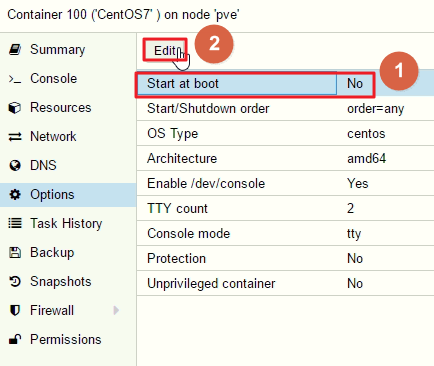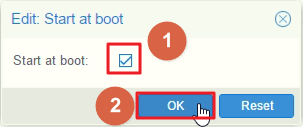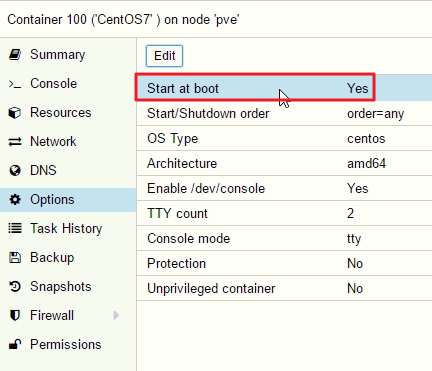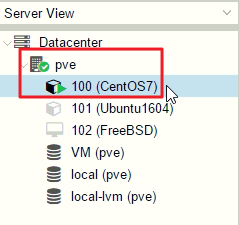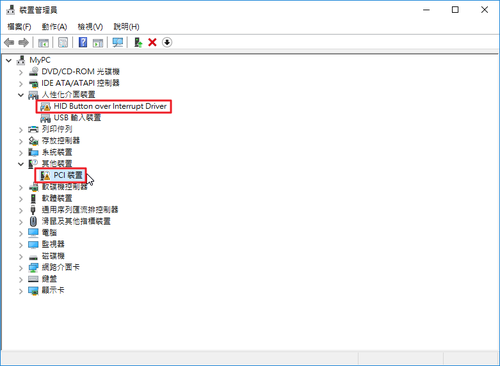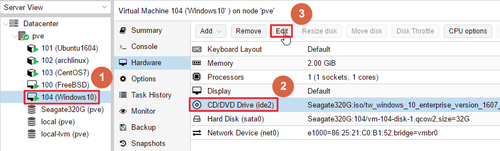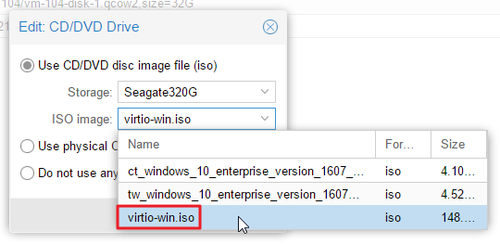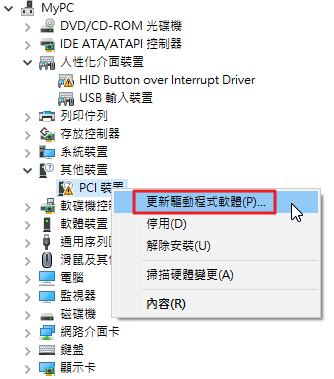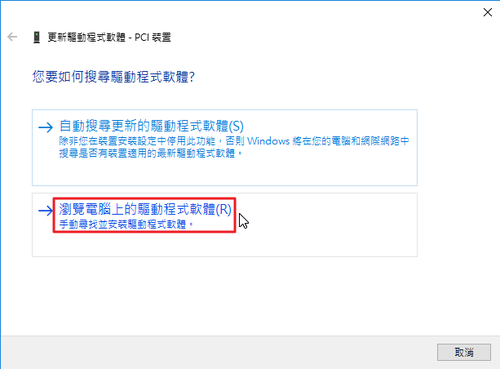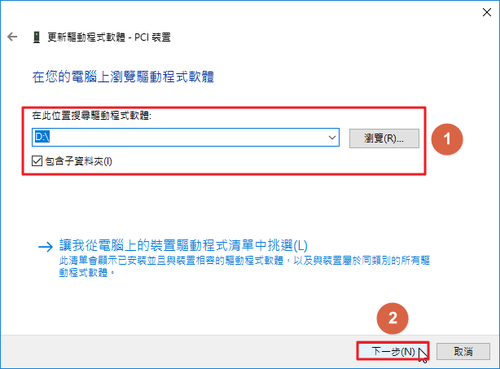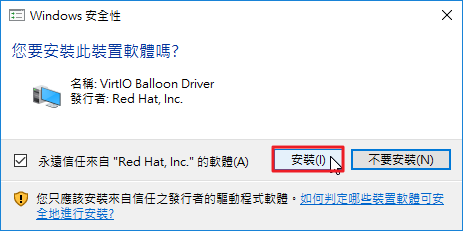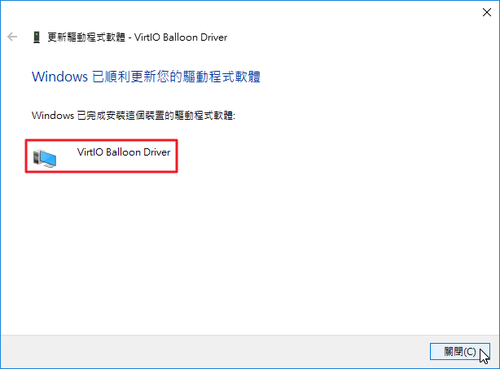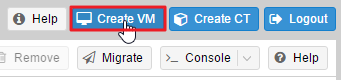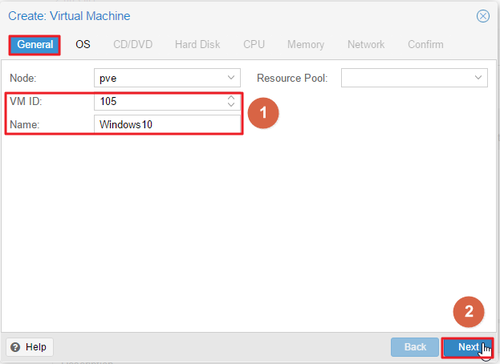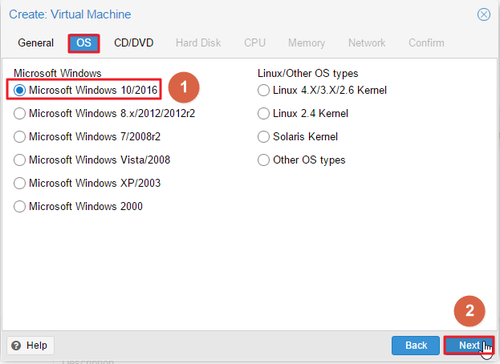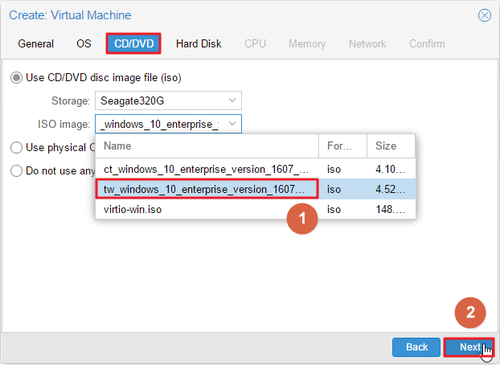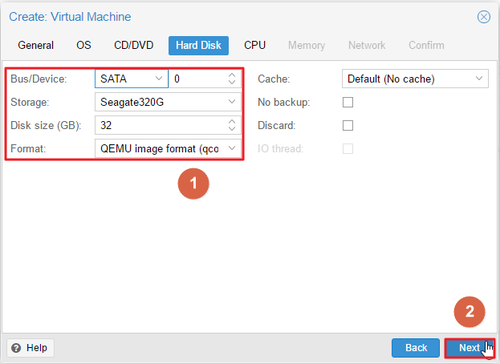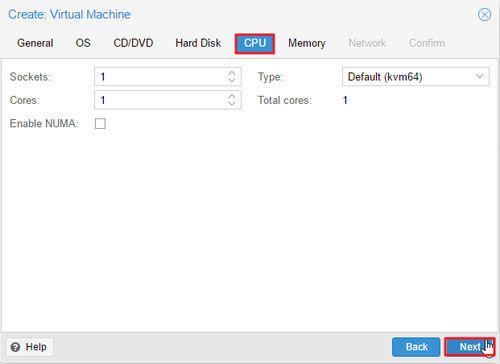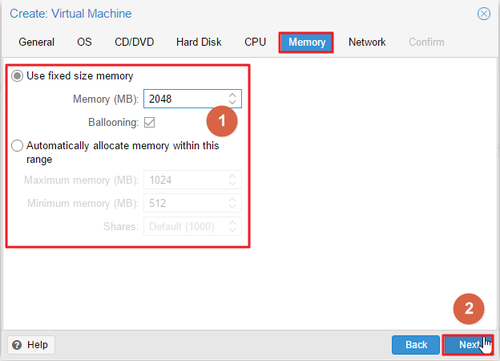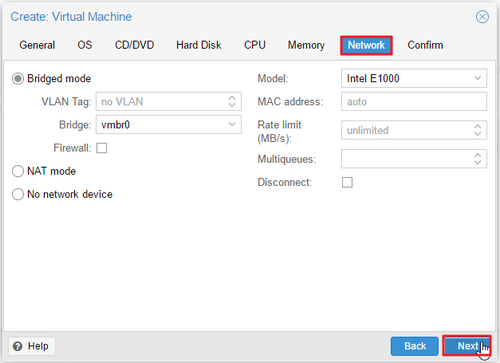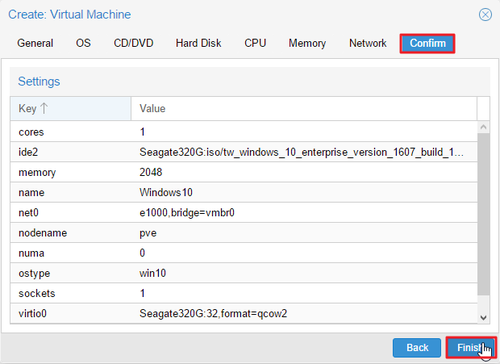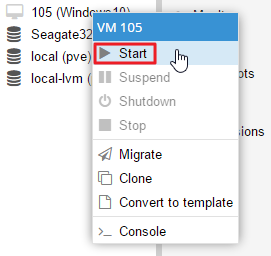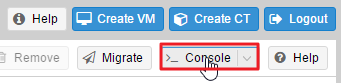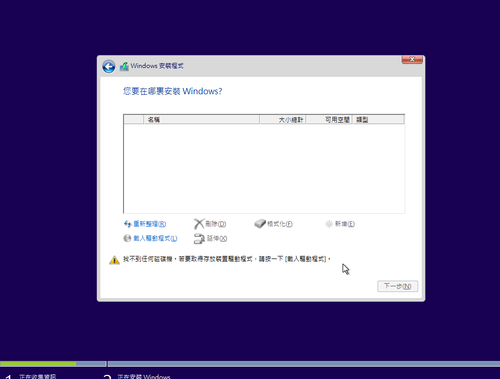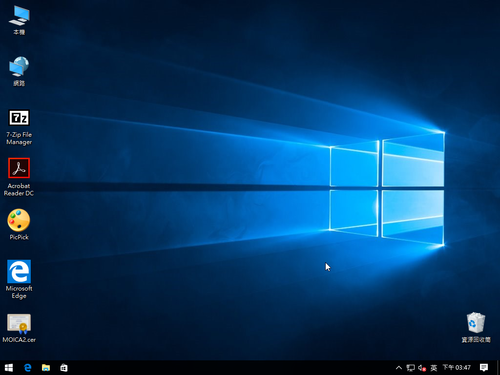將多台的 Proxmox Server 集合起來,可以在任何一台 Proxmox Server 上進行管理工作。
二台 Proxmox Server 的 VMID 不能一樣
pve 192.168.131.226
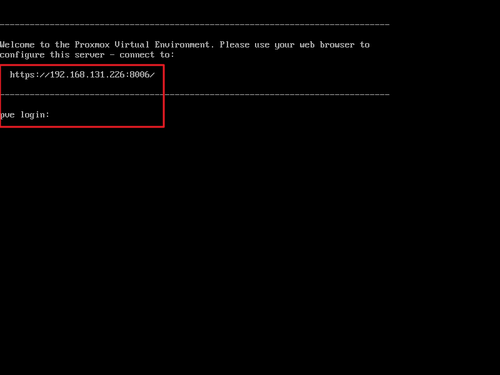
2. 在 pve 192.168.131.226 主機上執行(叢集名稱可以自定)
# pvecm create pvecluster
Corosync Cluster Engine Authentication key generator.
Gathering 1024 bits for key from /dev/urandom.
Writing corosync key
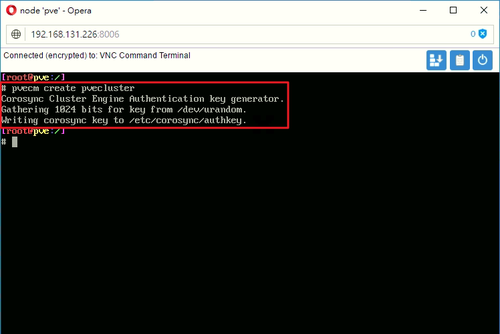
3. 在 pve1 192.168.131.227 主機上執行,要先將設定檔移至它處
# mkdir -p /root/pve/{lxc,qemu-server}
# mv /etc/pve/lxc/* /root/pve/lxc
# mv /etc/pve/qemu-server/* /root/pve/qemu-server
# reboot
4. 在 pve1 192.168.131.227 主機上執行
# pvecm add 192.168.131.226
root@192.168.131.226’s password:
copy corosync auth key
stopping pve-cluster service
backup old database
waiting for quorum…OK
generating node certificates
merge known_hosts file
restart services
successfully added node ‘pve1’ to cluster.
如果沒有做第 3 步驟,會出現如下的錯誤訊息
5. 在 pve1 192.168.131.227 主機上執行
# mv /root/pve/lxc/* /etc/pve/lxc
# mv /root/pve/qemu-server/* /etc/pve/qemu-server
# rm -rf /root/pve
# reboot